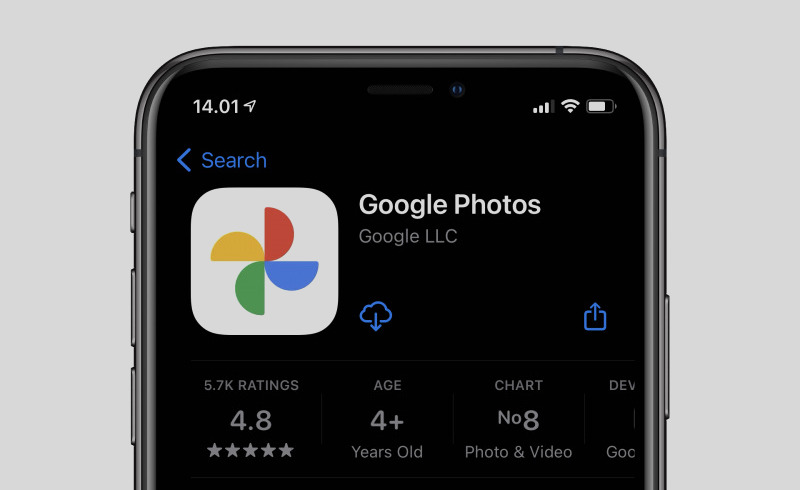
A partir de amanhã, terça-feira (1º), o Google Fotos não terá mais a opção de armazenamento ilimitado gratuito. Agora, o Google vai oferecer apenas 15 GB de espaço para backup gratuitamente, distribuídos entre arquivos do Google Fotos, Google Drive e do Gmail. Quem quiser passar deste limite, terá que assinar um plano pago de armazenamento.
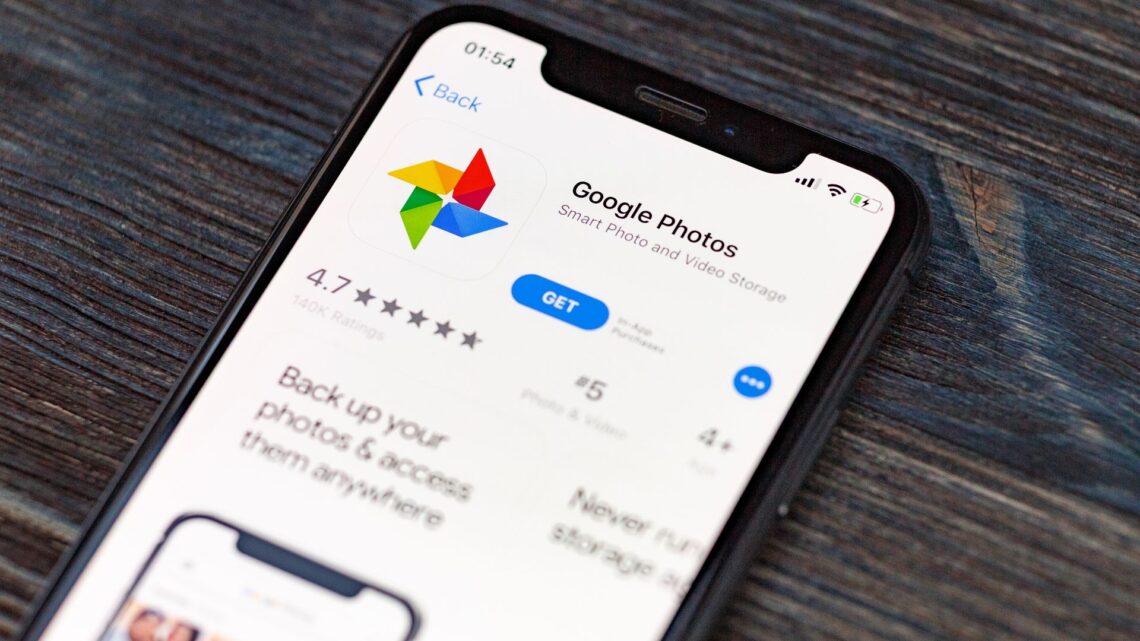
A nova regra aplica-se aos arquivos inseridos a partir do mês de junho. Ou seja, fotos e vídeos que já estão salvos nas contas não devem ser excluídos ou ocupar espaço extra. Na prática, a mudança deve impactar principalmente pessoas que costumam salvar arquivos em alta qualidade. Isso porque esse formato deve compartilhar o espaço – já determinado em 15 GB – com arquivos redimensionados do backup básico.
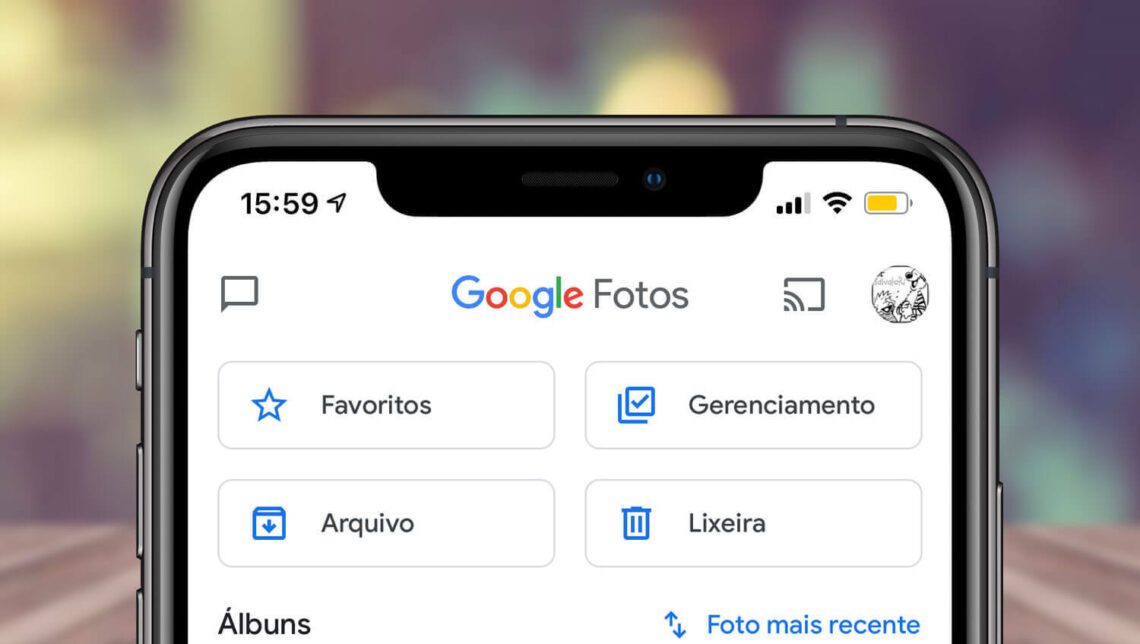
Apear da mudança de regra e das alternativas disponíveis no mercado para uma eventual migração (DropBox. Flickr, iCloud, Amazon, etc) o Google Fotos continua sendo uma opção interessante. Ao completar o espaço disponível, restará a opção de excluir arquivos ou assinar o serviço Google One, que disponibiliza mais 100 GB de armazenamento por R$ 6,99 ao mês, no plano mais simples. Para facilitar a transição, o Google disponibilizará um novo campo de gerenciamento de imagens, vídeos e backup, o que oferece maior controle sobre o espaço utilizado e as autorizações automáticas de download e compactação.
Resolveu sair? Veja como baixar suas fotos do Google Fotos
Apesar do serviço possibilitar ao usuário baixar todos os seus dados – de todos os serviços da empresa, esse passo-a-passo foca apenas no download das informações armazenadas no Google Fotos. Confira as instruções:
- Em um navegador web da sua escolha, abra a página do Google Takeout clicando aqui.
- Faça o login com sua conta de usuário. A conta logada tem que ser a mesma usada no Google Fotos.
- Clique na opção Desmarcar tudo, destacada em azul.
- Deslize a tela para baixo até encontrar o Google Fotos e marque a caixa correspondente ao serviço. Por padrão, todos os álbuns e formatos armazenados na plataforma já estarão incluídos.
- Dica: você poderá filtrar o objetivo do seu download clicando em Todos os álbuns de fotos incluídos e marcando os álbuns a serem baixados.
- Role a tela para baixo mais uma vez e clique em Próxima etapa.
- Na nova etapa, em Método de envio, escolha como desejará receber o arquivo.
- Por padrão, um link para download será enviado para o Gmail da conta Google.
- Em Frequência, opte pela regularidade que serão feitos os downloads.
- Para baixar tudo de uma só vez, opte pela opção Exportar uma vez.
- Em Tipo e tamanho do arquivo, opte pelo formato e pelo tamanho máximo que o arquivo terá.
- O Takeout dividirá o seu backup total em vários arquivos do tamanho que você indicar; algo proveitoso para quem tem uma conexão instável e não conseguiria baixar mais de 10 GB, por exemplo, sem ter uma desconexão.
- Com tudo configurado, clique em Criar exportação. O progresso da exportação começará a ser exibido.
Pronto! Vale lembrar que dependendo do volume, pode ser que leve algumas horas até você baixar todos os arquivos.